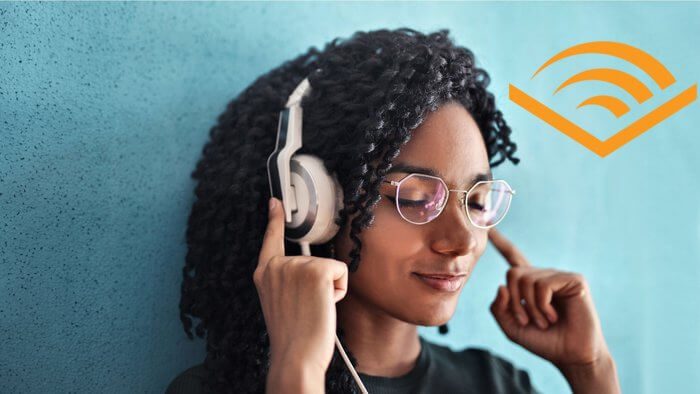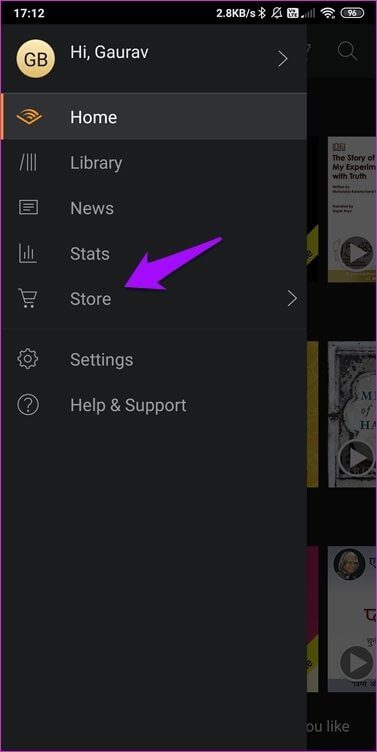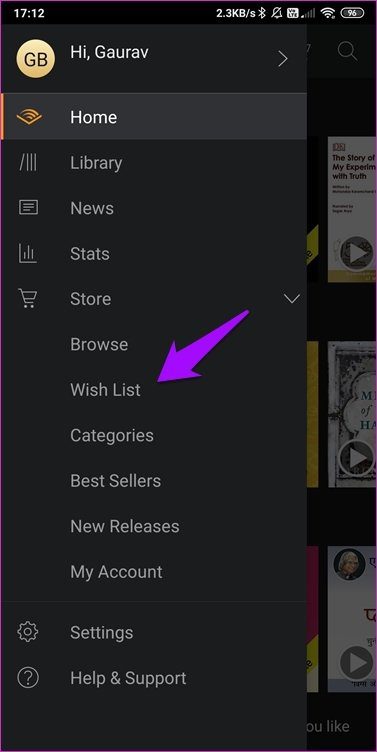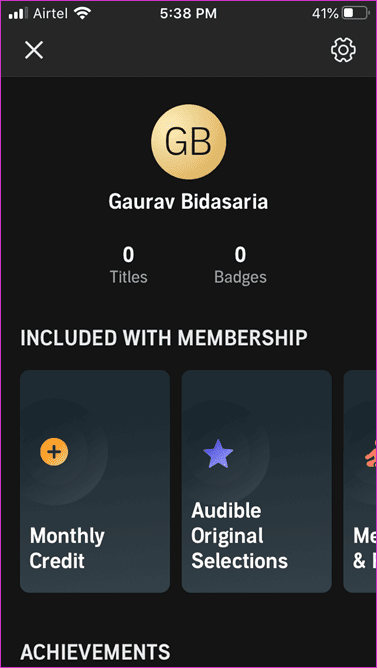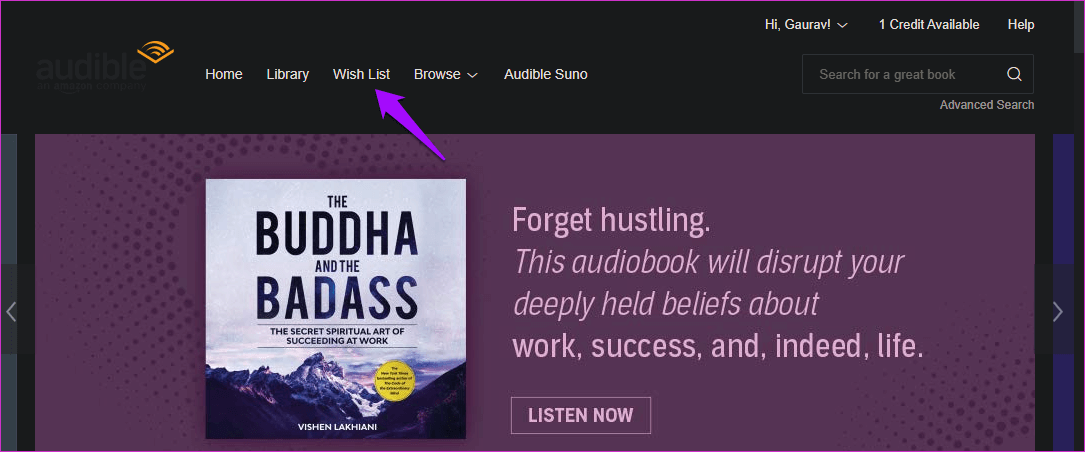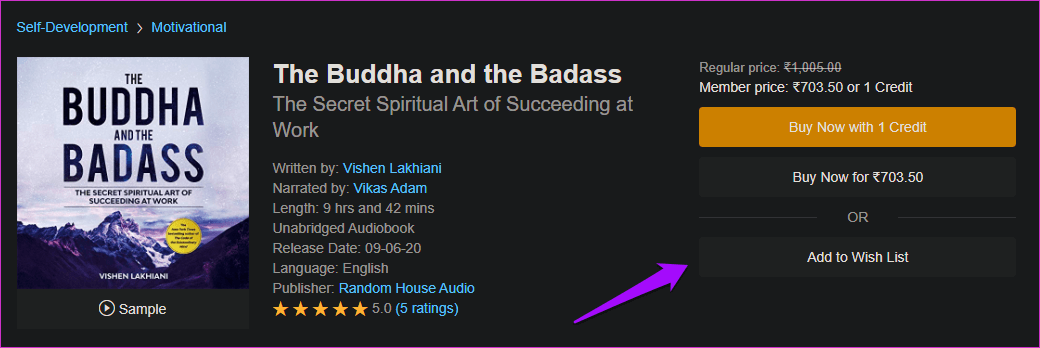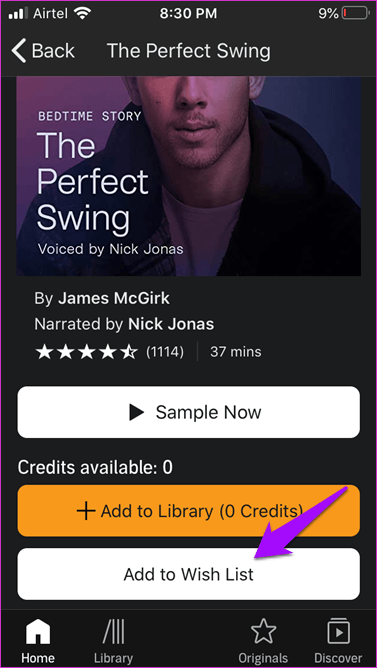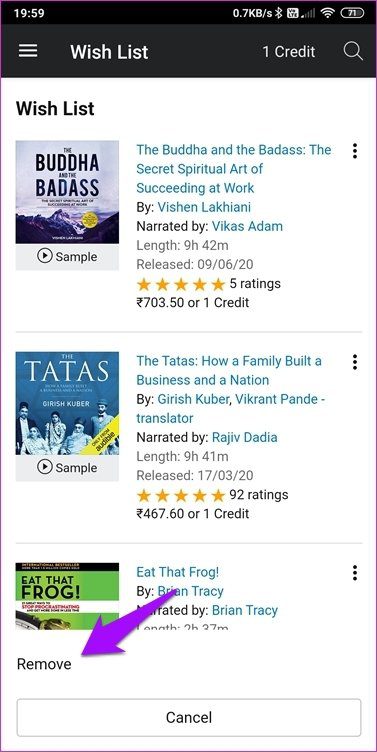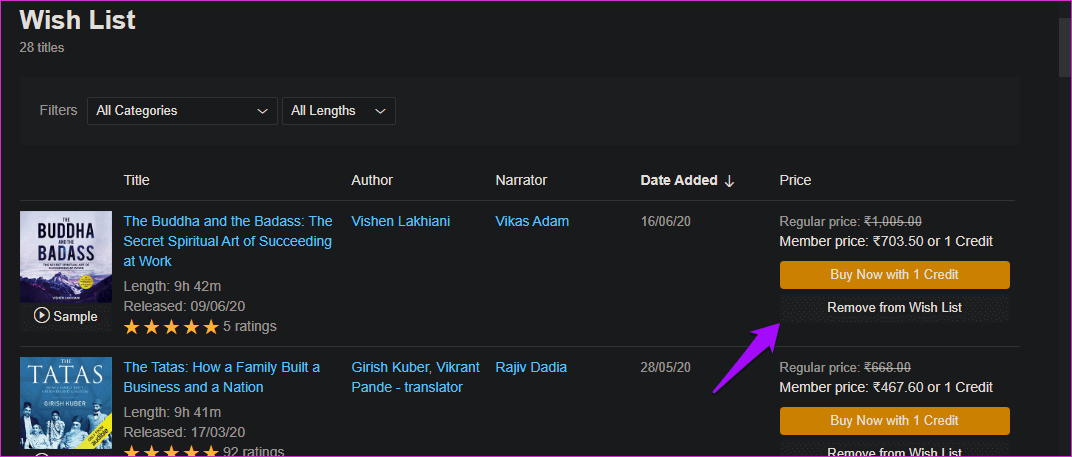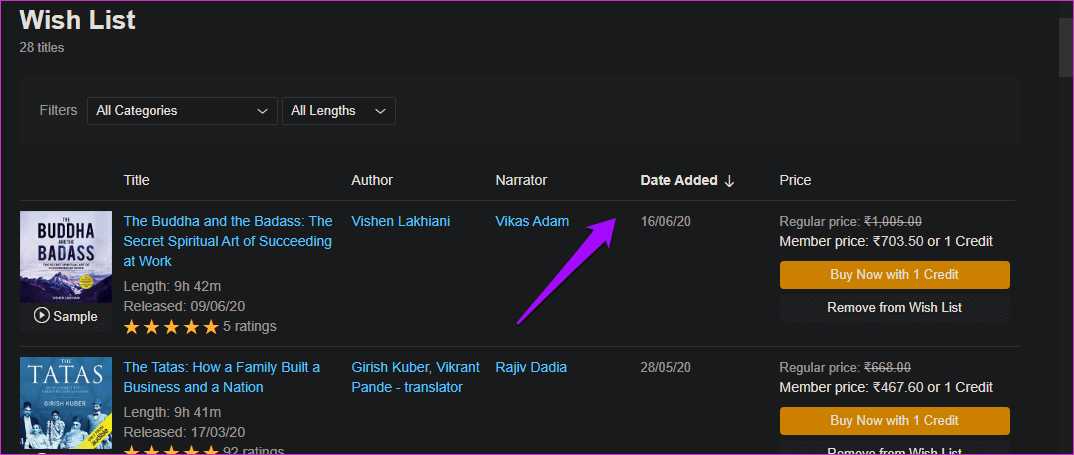So zeigen Sie die Audible-Wunschliste auf jedem Gerät an
Audible ist eine der beliebtesten Hörbuchplattformen. Für eine so beliebte App, die Akustische Schnittstelle Überraschend einfach und rätselhaft. Als ich es installierte und ausführte, um den Dienst zu überprüfen, stellte ich fest, dass ihm einige wichtige Funktionen fehlen, insbesondere für iOS-Benutzer. Aus diesem Grund können viele Benutzer wie ich keine Wunschlisten auf Audible finden oder anzeigen.
Eine Wunschliste ist eine großartige Funktion, die Sie auch auf der E-Commerce-Site von Amazon finden. Es ist eine nützliche Funktion, mit der Sie einen Puffer mit Büchern erstellen können, die Sie möglicherweise in Zukunft lesen möchten. Lassen Sie uns verstehen, wo sich Audible-Wunschlisten befinden, wie sie funktionieren und was Sie damit machen können und was nicht.
Wo ist die Audible-Wunschliste?
Android-Benutzer müssen die Audible-App öffnen und auf das Dreipunkt-Menüsymbol auf der linken Seite tippen, um die Schaltfläche Store auszuwählen.
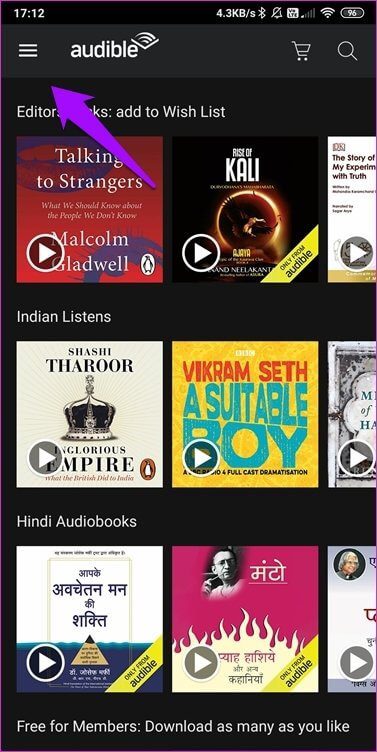
Das wird mehr als verraten Optionen Die Wunschliste ist eine davon. Klicken Sie darauf, um die Wunschliste anzuzeigen.
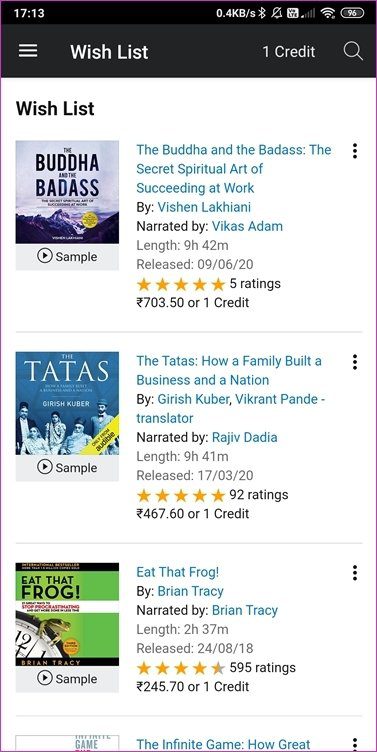
Hörbare Wunschliste nicht verfügbar auf iOS, keine Apps angepasst für Desktop. einViele Benutzer haben sich beschwert darüber, aber noch nicht so viel Glück. Vielleicht in einem zukünftigen Update. Ich mag die iOS-App überhaupt nicht. Ich bin mit derselben Amazon-ID auf Android angemeldet, und aus irgendeinem Grund behandelt Audible sie wie eine brandneue ID und bittet mich, mich anzumelden. Ich melde mich nicht zweimal an.
Eine Lösung besteht darin, sich über einen Browser anzumelden und das gewünschte Buch zu finden. Nicht die beste Lösung aber es funktioniert trotzdem.
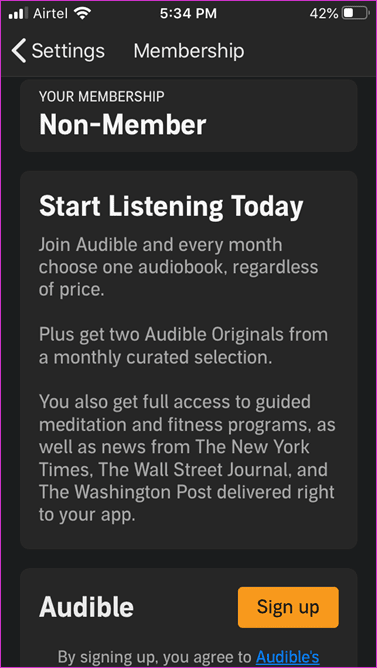
Apropos Browser, Sie können ganz einfach auf die Wunschliste ganz oben im Kopfbereich zugreifen. Leicht zu finden und zu erreichen.
Wie viele Wunschlisten können Sie erstellen
Sie können bei Audible nicht mehr als eine Wunschliste erstellen. Alles, was Sie tun müssen, um eine Wunschliste zu erstellen, ist ein Buch, ein beliebiges Buch, zur Wunschliste hinzuzufügen (Mehr dazu im nächsten Abschnitt). Amazon erlaubt Benutzern, mehrere Wunschlisten auf seiner E-Commerce-Plattform zu erstellen, aber nicht auf Audible. Es ist komisch. Die meisten Benutzer benötigen keine zwei Listen, um Hörbücher zu verwalten, es sei denn, Sie teilen Ihr Audible-Konto mit jemandem. In diesem Fall wird es notwendig. Amazon muss auf diese Funktion achten, oder?
So fügen Sie Titel zur Wunschliste hinzu
Das Hinzufügen von Adressen zu Wunschlisten funktioniert sowohl im Web als auch in mobilen Apps gleich. Nehmen wir zuerst den Browser. Klicken Sie auf den Titel, um ihn zu öffnen, und wählen Sie die Schaltfläche Zur Wunschliste hinzufügen. Sie finden es direkt unter den Kaufoptionen.
Sie sehen eine blaue Schaltfläche, die in der Wunschliste anzeigt, ob das Buch bereits zur Liste hinzugefügt wurde. Wenn Sie dies auswählen, wird der Titel nicht wie erwartet aus der Liste entfernt. Stattdessen führte er mich zu einer Wunschliste. Wieder eine seltsame Wahl der Benutzeroberfläche.

Die gleichen Schritte gelten für Android- und iOS-Apps. Öffnen Sie den Titel des Buches und drücken Sie den Add to Wish Button und Sie sind fertig. Interessanterweise gibt es in iOS eine Option zum Hinzufügen zur Wunschliste, aber keine Möglichkeit, später auf die Liste zuzugreifen.
So entfernen Sie Titel von der Wunschliste
Öffnen Sie die Wunschliste auf Ihrem Android-Gerät, um eine Liste aller Titel zu finden, die Sie hinzugefügt haben.
Klicken Sie auf das Dreipunkt-Menüsymbol neben dem Buch, das Sie entfernen möchten, um eine Menüleiste anzuzeigen, die mit der Schaltfläche Entfernen angezeigt wird. Klicken Sie darauf, um das Buch zu entfernen.
Die Schaltfläche "Aus Wunschliste entfernen" ist im Browserstatus leicht sichtbar. Es steht direkt neben dem Buch.
So teilen Sie die Audible-Wunschliste
Dies ist im Moment leider nicht möglich. Sie können die Audible-Wunschliste nicht teilen. Es gibt keine andere Möglichkeit, ein Buch, das mir gefällt, mit jemandem zu teilen, als ihm mit dem Namen eine SMS zu schicken. Er muss dann manuell nach dem Buch suchen. Es wäre viel einfacher gewesen, wenn ich ein Buch empfehlen oder vielleicht einfach einen Link dazu aus der App selbst teilen könnte. Das steht auf meiner Favoritenliste, nicht bei Amazon. Außerdem können Sie Ihr Audible-Konto nicht mit Goodreads verknüpfen, um Updates zu Hör- und Rezensionsaktivitäten zu teilen oder Bücher an Freunde zu empfehlen.
So sortieren Sie die Audible Watchlist
Jedes Buch, das Sie zu Ihrer Wunschliste hinzufügen, wird nach Datum hinzugefügt. Daher wird das kürzlich hinzugefügte Buch ganz oben in der Liste angezeigt. Sie können das Hinzufügungsdatum des Buches direkt vor der Preisspalte im Browser anzeigen.
Klicken Sie auf die Schaltfläche Hinzugefügtes Datum, um die hinzugefügten Bücher zuerst oder zuletzt zu sortieren. Es gibt keine andere Möglichkeit, es wie Bewertungen, Veröffentlichungsdatum oder auf andere Weise zu sortieren.
Mobile Apps haben diese Option nicht, was bedeutet, dass Sie Bücher in der iOS- oder Android-App nicht sortieren können.
Dein Wunsch ist mir Befehl
Die Audible-Wunschliste-Funktion ist ein Chaos. In Android funktioniert es besser, während die iOS-Version viel zu wünschen übrig lässt. Sogar die Android-Version kann einige Verbesserungen vornehmen, wie die Möglichkeit zum Teilen, Erstellen mehrerer Listen usw. Aber wir können wenig tun, außer Amazon und Audible zu bitten, diese Funktion zu verbessern und zu warten. Bis dahin mach was du hast oder nutze eine Alternative wie Scribd.